Mở đầu: iPhone 7 và iPhone 7 Plus dù đã ra mắt được một thời gian nhưng vẫn là lựa chọn của nhiều người dùng Việt Nam nhờ thiết kế sang trọng, hiệu năng ổn định và mức giá hợp lý. Tuy nhiên, không phải ai cũng biết cách khai thác hết tiềm năng của hai mẫu điện thoại này. Bài viết này sẽ cung cấp cho bạn những hướng dẫn chi tiết và hữu ích nhất để sử dụng iPhone 7 và iPhone 7 Plus một cách hiệu quả, từ những tính năng cơ bản đến các mẹo nâng cao, giúp bạn tận hưởng trọn vẹn trải nghiệm di động tuyệt vời.
Các Phím Cứng và Chức Năng Cơ Bản
Về cơ bản, iPhone 7 và 7 Plus có các phím cứng tương tự như iPhone 6, bao gồm nút Nguồn, nút Tăng/Giảm âm lượng và nút Gạt rung. Điểm khác biệt lớn nhất nằm ở nút Home. Thay vì nút Home vật lý, iPhone 7 và 7 Plus sử dụng nút Home cảm ứng lực (Force Touch) với phản hồi xúc giác (Haptic Feedback). Nút Home này không lún xuống khi nhấn, thay vào đó sẽ rung nhẹ để phản hồi thao tác của người dùng.
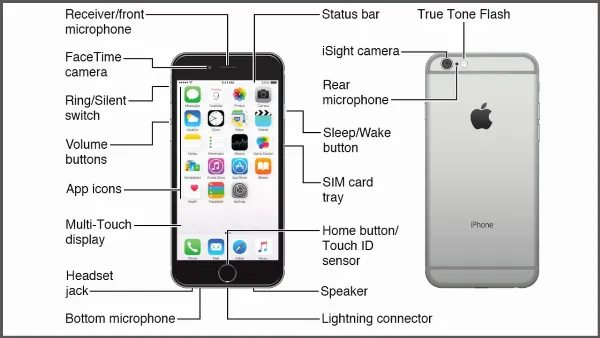 ảnh nút home cảm ứng lực trên iPhone 7
ảnh nút home cảm ứng lực trên iPhone 7
Khai Thác Tính Năng Camera Với Khả Năng Zoom Quang Học
iPhone 7 Plus được trang bị hệ thống camera kép với khả năng zoom quang học 2x, cho phép người dùng chụp ảnh cận cảnh mà không làm giảm chất lượng ảnh. Để sử dụng tính năng này, bạn chỉ cần mở ứng dụng Camera và chọn chế độ “2x” trên màn hình. Ngoài ra, từ iOS 10.1 trở lên, cả iPhone 7 và 7 Plus đều được bổ sung chế độ chụp ảnh chân dung (Portrait Mode), cho phép tạo ra hiệu ứng xóa phông chuyên nghiệp, làm nổi bật chủ thể. Chế độ chụp toàn cảnh (Panorama) cũng là một tính năng đáng chú ý, giúp bạn ghi lại những khung cảnh rộng lớn một cách ấn tượng. Người dùng có thể tham khảo thêm kinh nghiệm sử dụng tính năng chụp ảnh này thông qua các diễn đàn công nghệ uy tín tại Việt Nam.
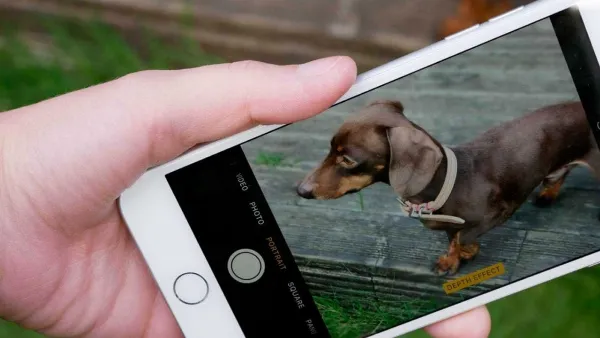 ảnh minh họa chế độ chụp chân dung trên iPhone 7 Plus
ảnh minh họa chế độ chụp chân dung trên iPhone 7 Plus
Trung Tâm Điều Khiển: Truy Cập Nhanh Các Tính Năng Thường Dùng
Trung tâm điều khiển (Control Center) trên iPhone 7 và 7 Plus là một công cụ vô cùng tiện lợi, cho phép người dùng truy cập nhanh vào các tính năng thường dùng như Wi-Fi, Bluetooth, Chế độ máy bay, Khóa xoay màn hình, Độ sáng màn hình, Âm lượng, AirDrop, AirPlay, Đèn pin, Đồng hồ, Máy tính và Camera. Để mở Trung tâm điều khiển, bạn chỉ cần vuốt lên từ cạnh dưới màn hình (đối với iPhone 8 trở về trước) hoặc vuốt xuống từ góc phải trên cùng màn hình (đối với iPhone X trở lên, nhưng vì iPhone 7 và 7 Plus có thiết kế tương tự iPhone 8 trở về trước nên người dùng cũng vuốt lên từ cạnh dưới màn hình). Người dùng có thể tùy chỉnh các phím tắt trong Trung tâm điều khiển để phù hợp với nhu cầu sử dụng của mình.
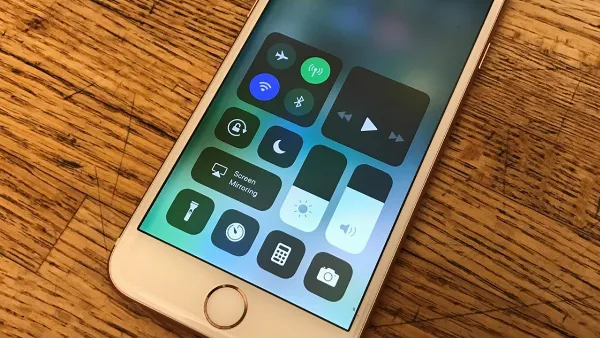 ảnh chụp màn hình Trung tâm điều khiển của iPhone 7
ảnh chụp màn hình Trung tâm điều khiển của iPhone 7
Bảo Mật Thông Tin Với Touch ID
Touch ID là tính năng bảo mật sinh trắc học sử dụng cảm biến vân tay tích hợp trên nút Home của iPhone 7 và 7 Plus. Tính năng này cho phép người dùng mở khóa điện thoại, xác thực giao dịch mua hàng trên App Store và iTunes Store, cũng như đăng nhập vào các ứng dụng hỗ trợ Touch ID. Để cài đặt Touch ID, bạn vào Cài đặt > Touch ID & Mật mã, sau đó làm theo hướng dẫn trên màn hình để thêm dấu vân tay. Lưu ý giữ ngón tay sạch và khô để đảm bảo Touch ID hoạt động chính xác.
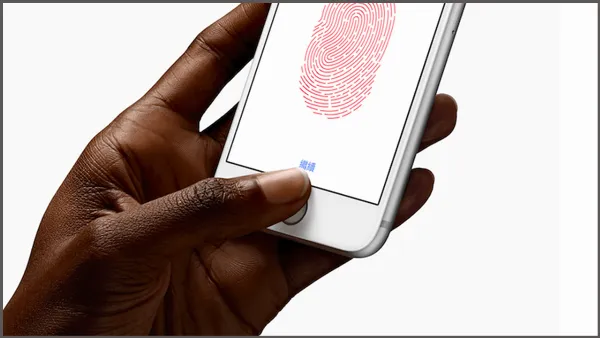 ảnh minh họa cách cài đặt Touch ID trên iPhone
ảnh minh họa cách cài đặt Touch ID trên iPhone
Tìm iPhone: Định Vị và Bảo Vệ Thiết Bị Từ Xa
Tính năng Tìm iPhone (Find My iPhone) là một công cụ quan trọng giúp người dùng định vị, khóa hoặc xóa dữ liệu từ xa trên iPhone 7 và 7 Plus trong trường hợp bị mất hoặc đánh cắp. Để sử dụng tính năng này, bạn cần bật Tìm iPhone trong Cài đặt > [Tên của bạn] > iCloud > Tìm iPhone. Khi đã bật, bạn có thể truy cập vào trang web iCloud.com hoặc sử dụng ứng dụng Tìm (Find My) trên một thiết bị iOS khác để theo dõi vị trí, phát âm thanh, khóa thiết bị hoặc xóa dữ liệu từ xa. Đây là một tính năng đặc biệt hữu ích giúp bảo vệ thông tin cá nhân và tăng khả năng tìm lại thiết bị thất lạc.
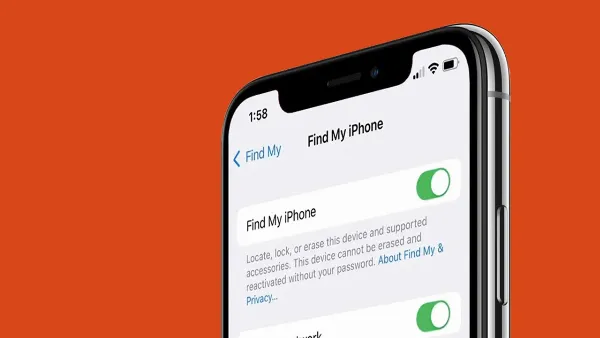 ảnh giao diện ứng dụng Tìm trên iPhone
ảnh giao diện ứng dụng Tìm trên iPhone
Kết luận: iPhone 7 và iPhone 7 Plus là những thiết bị di động mạnh mẽ với nhiều tính năng hữu ích. Hy vọng bài viết này đã cung cấp cho bạn những thông tin cần thiết để sử dụng hai mẫu điện thoại này một cách hiệu quả nhất. Hãy tận dụng tối đa các tính năng và mẹo được chia sẻ để nâng cao trải nghiệm sử dụng iPhone của bạn. Nếu bạn muốn cập nhật thêm những thủ thuật và tin tức mới nhất về các sản phẩm di động, hãy đăng ký nhận bản tin của chúng tôi ngay hôm nay!






































